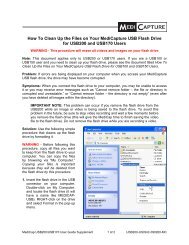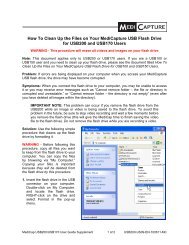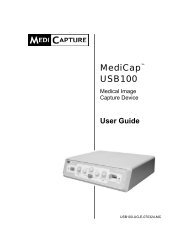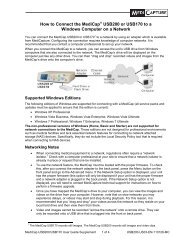MediCap™ USB150 - MediCapture
MediCap™ USB150 - MediCapture
MediCap™ USB150 - MediCapture
Erfolgreiche ePaper selbst erstellen
Machen Sie aus Ihren PDF Publikationen ein blätterbares Flipbook mit unserer einzigartigen Google optimierten e-Paper Software.
MediCap <br />
<strong>USB150</strong><br />
Digitaler Bildspeicher<br />
Benutzer<br />
Handbuch<br />
<strong>USB150</strong>-UG-G-070324-MC
MediCap <strong>USB150</strong> Handbuch<br />
Schutzmassnahmen zur Benutzung<br />
WARNUNG:<br />
Um das Risiko von Feuer und elektrischen Schäden zu vermindern, setzen Sie das Gerät nie<br />
Regen oder Feuchtigkeit aus.<br />
WARNUNG:<br />
Um die Gefahr von Brand, elektrischem Schlag und der ärgerlichen Störung zu verringern,<br />
benutzen Sie nur die empfohlenen Zusatzgeräte.<br />
Hinweis zur Entsorgung: Zur Entsorgung des Produktes, müssen die geltenden länderspezifischen<br />
Vorschriften/Gesetze eingehalten werden.<br />
2 <strong>USB150</strong>-UG-G-070324-MC
MediCap <strong>USB150</strong> Handbuch<br />
Wichtige Sicherheitshinweise<br />
1. Lesen Sie die Sicherheitshinweise aufmerksam.<br />
2. Bewahren Sie die Sicherheitshinweise sorgfältig auf.<br />
3. Beachten Sie alle Warnhinweise.<br />
4. Befolgen Sie alle Handhabungshinweise.<br />
5. Benutzen Sie das Gerät nicht für andere Zwecke als nachstehend<br />
beschrieben.<br />
6. Reinigen Sie das Gerät nur mit einem trockenen Tuch.<br />
7. Versperren Sie keine Lüftungsöffnungen des Gerätes. Halten Sie sich<br />
an die Anweisungen des Herstellers.<br />
8. Stellen Sie das Gerät nicht in die Nähe von Wärmequellen wie Öfen,<br />
Heizkörpern und anderen Wärmequellen.<br />
9. Schützen Sie die Stecker des Stromkabels vor Beschädigungen.<br />
Benutzen Sie nur die vom Hersteller freigegebenen oder<br />
mitgelieferten Kabeltypen.<br />
10. Schützen Sie das Stromkabel vor Beschädigungen. Vermeiden Sie es<br />
das Kabel zu quetschen und knicken.<br />
11. Benutzen Sie nur Zubehör das vom Hersteller freigegeben ist.<br />
12. Benutzen Sie nur Gerätewagen, Stative oder Halterungen die vom<br />
Gerätehersteller freigegeben wurden. Stellen Sie das Gerät nur auf<br />
ebene Oberflächen.<br />
13. Trennen Sie das Gerät bei Gewitter vom Netz. Trennen Sie das Gerät<br />
vom Netz wenn Sie es lange Zeit nicht benutzen.<br />
14. Abschaltmethode: Schalten Sie den Netzstrom mit dem Wippschalter auf<br />
der Rückseite aus und ziehen Sie das Netzkabel heraus.<br />
15. Der Wippschalter auf der Rückseite ist ein Einfachanschluss-Schalter. In der<br />
Schalter AUS-Stellung ist der Neutralleiter immer noch mit dem Gerät<br />
verbunden. Um zu gewährleisten, dass das Gerät vollständig vom<br />
Stromnetz getrennt ist, wenden Sie bitte die Abschaltmethode an (14).<br />
16. Stellen Sie keine Behältnisse mit Wasser auf das Gerät. Schütten Sie<br />
kein Wasser auf das Gerät.<br />
17. Der Service darf nur von qualifiziertem Personal ausgeführt werden.<br />
Service ist nötig wenn das Gerät in irgend einer Weise beschädigt<br />
wurde. Zum Beispiel: Stromkabel oder Stecker beschädigt sind,<br />
Flüssigkeiten oder Gegenstände in das Gerät eingedrungen sind, das<br />
Gerät Regen oder Feuchtigkeit ausgesetzt wurde, oder das Gerät<br />
starken Erschütterungen (Sturz auf den Boden) ausgesetzt wurde.<br />
3 <strong>USB150</strong>-UG-G-070324-MC
MediCap <strong>USB150</strong> Handbuch<br />
Inhaltsverzeichnis<br />
Inhaltsverzeichnis..............................................................................................................4<br />
Einleitung ..........................................................................................................................5<br />
Bestellinformationen..........................................................................................................5<br />
Technischer Support.........................................................................................................5<br />
<strong>MediCapture</strong> Inc................................................................................................................5<br />
Geräterückseite.................................................................................................................7<br />
Verkabelung......................................................................................................................8<br />
„Schnell Start” Anleitung ...................................................................................................9<br />
Anschluss des <strong>USB150</strong>...................................................................................................10<br />
Einstecken des USB Flash Drive ....................................................................................10<br />
Speichern von Bildern.....................................................................................................11<br />
Zwei Arten des Speichers (Memory)...............................................................................11<br />
Betrachten gespeicherter Bilder......................................................................................12<br />
Löschen von Bildern........................................................................................................12<br />
Das Benutzen der On-Screen Menus .............................................................................12<br />
Speichern der Bilder auf den USB Flash Drive ...............................................................13<br />
Löschen des internen Speichers.....................................................................................13<br />
Speichern der selben Bilder auf mehrere USB flash drives ............................................13<br />
Übertragen der Bilder vom USB Flash............................................................................14<br />
Drive auf ihren Computer................................................................................................14<br />
Weitere Eigenschaften....................................................................................................15<br />
Anhang A: Erklärung der Leuchtdioden ..........................................................................16<br />
Anhang B: System Meldungen........................................................................................16<br />
Anhang C: Technische Daten .........................................................................................18<br />
4 <strong>USB150</strong>-UG-G-070324-MC
MediCap <strong>USB150</strong> Handbuch<br />
Einleitung<br />
Das MediCap <strong>USB150</strong> erlaubt es auf einfache Weise Bilder von<br />
nahezu allen analogen Videoquellen zu speichern. Dies gilt für alle<br />
Videoquellen in PAL oder NTSC Norm für composite Video oder S-<br />
Video (Y/C).<br />
Um zu beginnen, verbinden Sie das <strong>USB150</strong> wie auf Seite 8<br />
beschrieben und stecken Sie einen USB flash drive von <strong>MediCapture</strong><br />
brand USB flash drive in den auf der Gerätevorderseite dafür<br />
vorgesehenen Anschluss. Benutzen Sie nun Ihre Videogeräte oder<br />
Ultraschallgeräte wie sie es gewohnt sind. Wenn Sie auf dem Monitor<br />
ein Bild sehen das Sie speichern wollen drücken Sie einfach auf die<br />
„Capture” Taste um das Bild zu speichern. Mit jedem neuen<br />
Tastendruch der „Capture” Taste speichern Sie ein weiteres Bild.<br />
Um möglichst schnell mit<br />
ihrem <strong>USB150</strong> arbeiten zu<br />
können, lesen Sie die<br />
Seiten Gerätevorderseite,<br />
Geräterückseite,<br />
Verkabelung und die<br />
Schnell Start Anleitung auf<br />
Seite 8<br />
Nachdem Sie alle gewünschten Bilder gespeichert haben drücken Sie<br />
die „Save to USB” Taste und alle auf dem internen Speicher<br />
gespeicherten Bilder werden auf den USB flash drive geladen. Nun<br />
können Sie den USB flash drive abziehen und in den USB Anschluss<br />
Ihres Rechners einstecken. Mit Hilfe der <strong>MediCapture</strong> Image Transfer<br />
Software übertragen Sie die Bilder in Ihren Rechner. Nun können Sie<br />
die Vorteile digitaler Bilder nutzen. Sie können die Bilder betrachten,<br />
archivieren, in ein Netzwerk stellen, als e-mail versenden und<br />
gegebenen falls digital weiterbearbeiten.<br />
Bestellinformationen<br />
Für das <strong>USB150</strong> benötigen Sie USB flash drives von<br />
<strong>MediCapture</strong> Inc. Flash drives von anderen Herstellern<br />
können nicht zusammen mit den <strong>USB150</strong> verwendet<br />
werden. Eine Liste von <strong>MediCapture</strong> Händlern finden Sie in<br />
Internet unter www.medicapture.com<br />
Technischer Support<br />
Für technische Support oder andere Fragen setzen Sie sich<br />
bitte mit <strong>MediCapture</strong> Inc. (www.medicapture.com) unter<br />
folgender Tel-Nr. (503) 445-6935 (USA) in Verbindung.<br />
<strong>MediCapture</strong> Inc.<br />
580 West Germantown Pike, Suite 103<br />
Plymouth Meeting, PA 19462 USA<br />
5 <strong>USB150</strong>-UG-G-070324-MC
MediCap <strong>USB150</strong> Handbuch<br />
Gerätevorderseite<br />
6 <strong>USB150</strong>-UG-G-070324-MC
MediCap <strong>USB150</strong> Handbuch<br />
Geräterückseite<br />
7 <strong>USB150</strong>-UG-G-070324-MC
MediCap <strong>USB150</strong> Handbuch<br />
Verkabelung<br />
8 <strong>USB150</strong>-UG-G-070324-MC
MediCap <strong>USB150</strong> Handbuch<br />
„Schnell Start” Anleitung<br />
1. Schließen Sie das <strong>USB150</strong> wie auf Seite 8 gezeigt an und<br />
schalten Sie das Gerät ein.<br />
2. Stecken Sie den USB flash drive von <strong>MediCapture</strong> in den auf<br />
der Gerätevorderseite vorgesehenen Anschluss.<br />
3. Benutzen Sie Ihre Videokamera oder Ihr Ultraschall Gerät wie<br />
Sie es gewohnt sind. Wenn Sie Standbilder abspeichern wollen<br />
so können Sie das jetzt jederzeit machen.<br />
4. Wenn Sie ein Bild auf dem Monitor sehen das Sie speichern<br />
wollen, drücken Sie nur die „Capture” Taste.<br />
5. Sie können sich die gespeicherten Bilder anschauen indem Sie<br />
die Tasten „Back” und „Next” ( < > ) auf der Gerätevorderseite<br />
drücken.<br />
6. Wichtig: Nachdem Sie alle Bilder die Sie speichern wollten<br />
gespeichert haben, drücken Sie die „Save to USB” Taste. Jetzt<br />
werden die im internen Speicher gespeicherten Bilder auf den<br />
USB flash drive geladen. Diesen Schritt müssen Sie machen um<br />
ihre Bilder auf den USB flash drive zu laden.<br />
7. Ziehen Sie den USB flash drive aus den auf der<br />
Gerätevorderseite vorgesehenen Anschluss ab.<br />
8. Stecken Sie den USB flash drive in den USB Anschluss Ihres<br />
Windows Computers oder Laptop. Bei Bedarf benutzen Sie das<br />
beiliegende USB Verlängerungskabel.<br />
9. Automatisch startet die <strong>MediCapture</strong> Image Transfer Software.<br />
10. Sollte die Software nicht automatisch starten, so machen Sie<br />
bitte folgendes: Doppelklick auf „My Computer”. Danach<br />
Doppelklick auf USB flash drive letter, z.B. MediCap - USB (D:).<br />
Dann weiter mit Doppelklick auf mcwiz.exe. Die Software<br />
transferiert nun die Bilder von USB flash drive auf Ihren<br />
Computer.<br />
Kontrollieren Sie ob die<br />
„input Select” und<br />
„PAL/NTSC” Schalter auf<br />
der Geräterückseite<br />
richtig eingestellt sind.<br />
Es können nur USB<br />
flash drives von<br />
<strong>MediCapture</strong> verwendet<br />
werden. Andere USB<br />
flash drives<br />
funktionieren nicht<br />
zusammen mit den<br />
<strong>USB150</strong>.<br />
Folgen Sie den On-<br />
Screen Anweisungen.<br />
Diese führen Sie durch<br />
das Programm.<br />
Nachdem Sie die „Save<br />
to USB” Taste gedrückt<br />
haben, kann es eine<br />
Zeit dauern bis alle<br />
Bilder auf den USB<br />
flash drive gespeichert<br />
sind. Entfernen Sie den<br />
USB flash drive nicht<br />
bis Sie auf den<br />
Bildschirm die Nachricht<br />
„All images saved on<br />
USB” sehen!<br />
Windows 98, ME, NT,<br />
2000, or XP erforderlich<br />
Das war`s! Sie habe Ihre ersten Bilder mit dem <strong>USB150</strong> gespeichert!<br />
9 <strong>USB150</strong>-UG-G-070324-MC
MediCap <strong>USB150</strong> Handbuch<br />
Anschluss des <strong>USB150</strong><br />
Um den <strong>USB150</strong> anzuschließen folgen Sie dem Diagramm auf<br />
Seite 8.<br />
Der <strong>USB150</strong> ist sehr einfach anzuschließen. Es wird zwischen<br />
Videoquelle und Monitor geschleift.<br />
1. Wenn Sie den <strong>USB150</strong> zusammen mit bereits vorhandener<br />
Videoausrüstung betreiben wollen, dann stecken Sie das<br />
Verbindungskabel zwischen Videoquelle und Monitor ab.<br />
2. Verbinden Sie „Video OUT” ihrer Videoquelle mit „Video In” auf<br />
der Geräterückseite ihres <strong>USB150</strong>. Dann verbinden Sie „Video<br />
OUT” auf der Geräterückseite ihres <strong>USB150</strong> mit „Video In” des<br />
Monitors.<br />
3. Schließen Sie den Netzanschluss an.<br />
4. Optional können Sie auch einen Fußschalter auf der<br />
Geräterückseite anschließen. Der Fußschalter hat die selbe<br />
Funktion wie die „Capture” Taste auf der Gerätevorderseite.<br />
Zum Anschluss Ihres<br />
Geräts können Sie BNC<br />
oder S-Video (Y/C)<br />
Kabel benutzen. Sollte<br />
Ihre Kamera einen<br />
Chinch Anschluss<br />
haben, verwenden Sie<br />
bitte einen BNC-RCA<br />
Adapter.<br />
Einstecken des USB Flash Drive<br />
Bevor Sie ihr <strong>USB150</strong> benutzen, stecken Sie den USB flash drive<br />
von <strong>MediCapture</strong> in den auf der Gerätesvorderseite vorgesehenen<br />
Anschluss.<br />
Benutzen Sie einen<br />
USB flash drive von<br />
<strong>MediCapture</strong>. USB<br />
drives anderer<br />
Hersteller funktionieren<br />
nicht zusammen mit<br />
dem <strong>USB150</strong>.<br />
ACHTUNG: Die USB flash drives von <strong>MediCapture</strong> gibt es in<br />
unterschiedlichen Modellen. Die mitgelieferten USB flash drives<br />
können anders aussehen als oben abgebildet, funktionieren aber<br />
auf die selbe Weise.<br />
10 <strong>USB150</strong>-UG-G-070324-MC
MediCap <strong>USB150</strong> Handbuch<br />
Speichern von Bildern<br />
Das Speichern von Bildern mit dem <strong>USB150</strong> ist einfach. Wenn Sie<br />
ein Bild auf dem Monitor sehen das Sie speichern wollen drücken<br />
Sie nur die „Capture” Taste auf der Vorderseite des Gerätes. Das<br />
gewünschte Bild wird nur auf das interne Memory des <strong>USB150</strong><br />
gespeichert (später kann das Bild dann von dem internen Speicher<br />
auf den USB flash drive gespeichert werden).<br />
WICHTIG: Alle Bilder<br />
werden auf den internen<br />
Speicher gespeichert.<br />
Wenn Sie Ihre<br />
Videositzung beendet<br />
haben, drücken Sie die<br />
„Save to USB” Taste um<br />
die Bilder vom internen<br />
Speicher auf den USB<br />
flash drive zu<br />
transferieren.<br />
Capture Taste<br />
Jedes mal wenn Sie die „Capture” Taste drücken speichern Sie ein<br />
weiteres Bild.<br />
Zwei Dinge helfen Ihnen zur erkennen dass Sie ein Bild gespeichert<br />
haben:<br />
• Die Bildnummer des gespeicherten Bildes wird oben links im<br />
Monitorbild eingeblendet.<br />
• Es ertönt ein „piep”.<br />
Zwei Arten des Speichers (Memory)<br />
Es ist wichtig zu wissen, dass ihr <strong>USB150</strong> zwei Arten von Speichern<br />
besitzt: Den internen Speicher und den Speicher des USB flash<br />
drive.<br />
Der interne Speicher befindet sich im <strong>USB150</strong> und wird als<br />
Zwischenspeicher genutzt wenn die Bilder während Arbeit<br />
gespeichert werden.<br />
Der USB flash drive Speicher befindet sich innerhalb des USB<br />
flash drive<br />
Nach Beendigung Ihrer Arbeiten ist es unbedingt nötig die „Save to<br />
USB” Taste zu drücken. Damit kopieren Sie die Bilder vom internen<br />
Speicher auf den Speicher des USB flash drive.<br />
Wenn Sie den „Preview<br />
Mode” eingeschaltet<br />
haben, sehen Sie für<br />
ca. 3 Sekunden das<br />
Bild das Sie gerade<br />
gespeichert haben als<br />
Standbild. Der „Preview<br />
Mode” Schalter befindet<br />
sich auf der<br />
Geräterückseite.<br />
Der interne Speicher<br />
wird gelöscht wenn das<br />
Gerät ausgeschaltet<br />
wird oder wenn Sie<br />
„Clear internal Memory”<br />
im On-Screen Menu<br />
anwählen.<br />
Sobald Sie die Bilder<br />
auf den USB flash drive<br />
gespeichert haben,<br />
bleiben diese solange<br />
gespeichert bis Sie auf<br />
dem Computer herunter<br />
geladen werden.<br />
11 <strong>USB150</strong>-UG-G-070324-MC
MediCap <strong>USB150</strong> Handbuch<br />
Betrachten gespeicherter Bilder<br />
Sie können jederzeit die im internen Speicher gespeicherten Bilder<br />
betrachten. Drücken Sie dazu einfach die Tasten „Back” und „Next”<br />
auf der Gerätevorderseite. Diese Tasten führen Sie durch den<br />
internen Speicher.<br />
Wenn Sie keine<br />
weiteren gespeicherten<br />
Bilder mehr betrachten<br />
wollen dücken Sie die<br />
„Capure” Taste.<br />
Back, Next und Delete Tasten<br />
Wenn Sie alle Bilder betrachtet haben erscheint auf den Bildschirm<br />
ein Menu das Ihnen folgende Möglichkeiten anbietet: „continue<br />
reviewing the images”, „capture more images”, oder „copy the<br />
images from internal memory to the USB flash drive” (detaillierte<br />
Informationen finden Sie auf Seite13 „Saving Images to USB Flash<br />
Drive”).<br />
Löschen von Bildern<br />
Während des Betrachtens der gespeicherten Bilder (siehe oben)<br />
können Sie die Bilder aus dem internen Speicher löschen. Zu<br />
diesem Zweck drücken Sie die „Delete” Taste auf der<br />
Gerätevorderseite. Das gerade auf dem Monitor angezeigte Bild wir<br />
gelöscht.<br />
Der Image Review<br />
Mode zeigt nur Bilder an<br />
die im internen Speicher<br />
gespeichert sind. Bilder<br />
die auf dem USB flash<br />
drive gespeichert sind<br />
werden nicht angezeigt.<br />
Um Bilder anzuzeigen<br />
die auf dem USB flash<br />
drive gespeichert sind<br />
müssen sie diesen vom<br />
Gerät abziehen und in<br />
ihren Computer<br />
einsetzen.<br />
Das Benutzen der On-Screen Menus<br />
Das On-Screen Menu <strong>USB150</strong> zeigt hilfreiche Anzeigen und<br />
Mitteilungen auf dem Monitor.<br />
Sobald ein On-Screen Menu erscheint können Sie mit den „Back”<br />
und „Next” Tasten durch das Menu scrollen. Um einen Menupunkt<br />
auszuwählen drücken Sie die „Select” Taste.<br />
Back, Next und Select Tasten<br />
12 <strong>USB150</strong>-UG-G-070324-MC
MediCap <strong>USB150</strong> Handbuch<br />
Speichern der Bilder auf den USB Flash Drive<br />
Jedes mal wenn Sie den „Capture” Taster drücken wird ein Stillbild<br />
in den internen Speicher des <strong>USB150</strong> geschrieben. Nach dem Ende<br />
Ihrer Videoaufnahmen müssen Sie die Taste „Save to USB”<br />
drücken um die Bilder auf den USB flash drive zu speichern.<br />
Danach kann der USB flash drive entnommen werden.<br />
Während die Bilder auf den USB flash drive kopiert werden<br />
erscheint die Mitteilung „Saving images to USB” auf dem Monitor.<br />
Ferner blinkt die Kontrollleuchte über der „Save to USB” Taste. Der<br />
Kopiervorgang kann in Abhängigkeit von der Anzahl der zu<br />
kopierenden Bilder bis zu mehreren Minuten dauern.<br />
Sobald alle Bilder auf der USB flash drive kopiert sind erlischt die<br />
Anzeige „All Images saved to USB”.<br />
Löschen des internen Speichers<br />
Von Zeit zu Zeit wird es nötig sein den internen Speicher zu löschen<br />
um Platz für neue Bilder zu schaffen. (Siehe Seite 11)<br />
Normalerweise wird das nach dem Übertragen auf den USB flash<br />
drive der Fall sein, also nach dem Drücken der „Save to USB”<br />
Taste.<br />
Nachdem die Bilder auf dem USB flash drive gespeichert sind<br />
erscheint ein Menu mit dessen Hilfe der interne Speicher gelöscht<br />
werden kann. Da nun alle Bilder auf dem USB flash drive<br />
gespeichert sind ist es in der Regel nicht mehr nötig sie im internen<br />
Speicher zu behalten. Um den internen Speicher zu löschen wählen<br />
Sie den Menüpunkt „Clear internal Menory”. Bitte benutzen Sie<br />
diesen Menüpunkt nicht wenn Sie die Bilder auf einen weiteren USB<br />
flash drive speichern wollen ( siehe unten).<br />
Sobald Sie den Menupunkt „Clearing internal Memory” aktivieren<br />
löschen Sie den gesamten internen Speicher. Wie auf Seite 12<br />
beschrieben können Sie auch einzelne Bilder aus dem internen<br />
Speicher löschen.<br />
Speichern der selben Bilder auf mehrere USB flash<br />
drives<br />
Nach dem Speichern der Bilder vom internen Speicher auf den USB<br />
flash drive, kann dieser abgezogen werden, ein weiterer USB flash<br />
drive eingesetzt werden und der Speichervorgang erneut<br />
durchgeführt werden. Dies kann so oft geschehen wie Sie es<br />
wünschen.<br />
13 <strong>USB150</strong>-UG-G-070324-MC
MediCap <strong>USB150</strong> Handbuch<br />
Beispiel: Sie haben eine Untersuchung abgeschlossen und wollen<br />
einen Satz Bilder behalten, einen weiteren Satz aber Ihrem<br />
Patienten mitgeben. Um das zu tun drücken Sie die „Save to USB”<br />
Taste. Nachdem alle Bilder nun auf dem USB flash drive<br />
gespeichert sind zeigt Ihnen das On-Screen Menu zwei<br />
Möglichkeiten an: „Clear internal Memory” oder „Save to an other<br />
USB”. Nun Ziehen Sie den bereits bespielten USB flash drive ab,<br />
stecken einen anderen USB flash drive ein und wählen „Save to<br />
USB”. Diesen Vorgang können Sie beliebig wiederholen.<br />
Nachdem Sie die gewünschte Anzahl von Kopien hergestellt haben<br />
wählen Sie zum löschen des internen Speichers den Menüpunkt<br />
„Clear internal memory”.<br />
Übertragen der Bilder vom USB Flash<br />
Drive auf ihren Computer<br />
Nachdem Sie Ihre Videositzung beendet und alle Bilder auf dem<br />
USB flash drive gespeichert haben, können Sie den USB flash drive<br />
vom Gerät abziehen.<br />
Stecken Sie den USB flash drive in den USB Anschluss Ihres<br />
Computers. Die <strong>MediCapture</strong> Image Transfer Software startet nun.<br />
In den meisten Fällen geschieht dies automatisch, sollte die<br />
Software nicht automatisch starten, setzten Sie einen Doppelklick<br />
auf „My Computer”, einen weiteren Doppelklick auf den USB flash<br />
drive letter, z.B. MediCap - USB (D:). Dann einen Doppelklick auf<br />
das Wizard Programm, z.B. mcwiz.exe.)<br />
Systemanforderungen:<br />
• Windows 98, ME, NT<br />
2000, or XP<br />
• USB support<br />
• Mindestens 32MB RAM,<br />
600MHz processor, 1GB<br />
freien Speicherplatz auf<br />
der Festplatte<br />
• Wenn Sie Windows 98,<br />
benutzen bitte USB<br />
Treiber von<br />
www.medicapture.com<br />
herunterladen<br />
Wenn sich der USB<br />
Anschluß ihres<br />
Computers auf der<br />
Rückseite befindet<br />
können Sie das<br />
mitgelieferte USB<br />
Verlängerungskabel<br />
benutzen.<br />
Es ist sinnvoll die auf<br />
dem USB flash drive<br />
gespeicherten Bilder auf<br />
ihren Computer zu<br />
übertragen. So haben<br />
Sie immer genügend<br />
Speicherplatz auf ihrem<br />
USB flash drive zur<br />
Verfügung.<br />
14 <strong>USB150</strong>-UG-G-070324-MC
MediCap <strong>USB150</strong> Handbuch<br />
Die Image Transfer Software hilft Ihnen die gespeicherten Bilder<br />
vom USB flash drive in ihren Rechner oder ein Netzwerk zu laden.<br />
Folgen Sie dazu einfach den On-Screen Anweisungen.<br />
Weitere Eigenschaften<br />
Benutzen eines Fußschalters<br />
Der Anschluss für einen Fußschalter befindet sich auf der Rückseite<br />
des Gerätes. Der Vorteil eines Fußschalters liegt darin, dass man<br />
beide Hände für andere Arbeiten frei hat. Der Fußschalter erfüllt die<br />
selbe Aufgabe wie die „Capture” Taste auf der Vorderseite des<br />
Gerätes.<br />
Beachten Sie das der Fußschalter als Schließkontakt funktioniert.<br />
Somit können auch andere Fußschalter mit der gleichen<br />
Schließfunktion verwendet werden um somit Bilder zu speichern.<br />
Preview Modus<br />
Wenn Sie den „Preview Mode” eingeschaltet haben wird jedes<br />
soeben gespeicherte Bild einige Sekunden lang auf dem Monitor als<br />
Standbild angezeigt. Das erleichtert festzustellen ob das<br />
gewünschte Bild wirklich gespeichert wurde.<br />
Der „Preview Mode on/off” Schalter befindet sich auf der<br />
Geräterückseite.<br />
Sie müssen nicht warten<br />
bis ein Bild gespeichert<br />
ist um ein neues Bild zu<br />
speichern. Das<br />
bedeutet, dass Sie auch<br />
im Preview Mode in<br />
schneller Folge Bilder<br />
abspeichern können.<br />
15 <strong>USB150</strong>-UG-G-070324-MC
MediCap <strong>USB150</strong> Handbuch<br />
Anhang A: Erklärung der Leuchtdioden<br />
Stromanzeige-LED<br />
Dunkel: Das Gerät ist aus. Das Gerät ist an keine stromführende Steckdose<br />
angeschlossen oder der Ein/Aus-Schalter auf der Geräterückseite ist in der Aus-Stellung.<br />
Bernsteinfarben: Das Gerät ist im Bereitschaftsmodus. Das Gerät ist an eine<br />
stromführende Steckdose angeschlossen und der Ein/Aus-Schalter auf der<br />
Geräterückseite ist in der Ein-Stellung, aber das Gerät ist noch nicht „An”. Um es<br />
einzuschalten, drücken Sie die Ein/Aus-Taste auf der Gerätevorderseite.<br />
Grün: Das Gerät ist an.<br />
Erfassen-LED<br />
Einzelnes grünes Blinken: Bilderfassung. Blinkt einmal jedes Mal wenn die<br />
Erfassen-Taste gedrückt wird.<br />
Speichern-LED<br />
Dunkel: Kein USB Flash Drive ist angeschlossen.<br />
Kontinuierlich leuchtendes Grün: Ein <strong>MediCapture</strong> USB Flash Drive ist<br />
angeschlossen und für Bilder bereit.<br />
Grün blinkend: Bilder werden vom internen Speicher auf dem USB Flash Drive<br />
abgespeichert. Ziehen Sie das Flash Drive nicht heraus, solange es blinkt.<br />
Kontinuierlich leuchtendes Rot: Ein USB Flash Drive, das nicht von der Marke<br />
<strong>MediCapture</strong> ist, ist angeschlossen (nur Flash Drives der Marke <strong>MediCapture</strong><br />
können eingesetzt werden).<br />
Rot blinkend: Am Flash Drive ist ein Problem aufgetreten. Benutzen Sie ein<br />
anderes Flash Drive.<br />
Anhang B: System Meldungen<br />
„ALERT! Internal Memory is FULL”<br />
Alarm! Interner Speicher Voll<br />
Fehlerbeschreibung: Wenn diese Meldung angezeigt wird können Sie keine weiteren<br />
Bilder speichern da der interne Speicher voll ist.<br />
Fehlerbehebung: Wählen Sie den Menupunkt „Save images to USB” am unteren Rand<br />
des Bildschirms. Sie erreichen den Menüpunkt mit den Tasten „Back”, „Next” und<br />
„Select” auf der Gerätevorderseite. Nun kopieren Sie Ihre Bilder auf den USB flash drive<br />
und können den internen Speicher wie auf Seite 13 beschrieben (Löschen des internen<br />
Speichers) löschen.<br />
„ALERT! USB memory NOT sufficient<br />
Delete some images or insert new USB memory”<br />
Alarm! USB Speicherplatz nicht ausreichend<br />
Löschen Sie einige Bilder oder benutzen Sie einen leeren USB flash drive<br />
Fehlerbeschreibung: Diese Nachricht kann erscheinen nachdem Sie die Taste „Save<br />
to USB” drücken und das System erkannt hat dass nicht mehr genügend Speicherplatz<br />
auf dem USB flash drive vorhanden ist um die im internen Speicher gespeicherten<br />
Bilder zu übertragen.<br />
16 <strong>USB150</strong>-UG-G-070324-MC
MediCap <strong>USB150</strong> Handbuch<br />
Fehlerbehebung: Ziehen Sie den USB flash drive von der Gerätevorderseite ab und<br />
stecken Sie diesen in den USB Anschluss eines Windows Computers (98, ME, NT,<br />
2000 oder XP erforderlich). Transferieren Sie die auf ihrem USB flash drive<br />
gespeicherten Bilder, wie auf Seite 14 beschrieben, auf ihren Computer. Löschen Sie<br />
nun den Speicher des USB flash drive wie beschrieben.<br />
Jetzt können Sie den USB flash drive erneut in den Anschluss des <strong>USB150</strong> einstecken<br />
und die Taste „Save to USB” drücken. Die Bilder werden nun auf den USB flash drive<br />
gespeichert.<br />
Sollte der USB flash drive immer noch zu wenig Speicherplatz haben, müssen Sie<br />
einige Bilder aus dem internen Speicher des<br />
<strong>USB150</strong> löschen. Dazu drücken Sie die „Review images” Taste und wenn Sie das zu<br />
löschende Bild gefunden haben die „Delete” Taste. Sie können aber auch einen USB<br />
flash drive mit größerem Speicherplatz verwenden.<br />
„ERROR! Images NOT saved to USB<br />
Insert USB memory and press SAVE TO USB button”<br />
Fehler! Bilder nicht auf USB gespeichert. Stecken Sie einen USB flash<br />
drive ein und drücken Sie die „Save to USB” Taste<br />
Fehlerbeschreibung: Diese Fehlermeldung erscheint wenn Sie den USB flash drive<br />
entfernen bevor alle Bilder des internen Speichers gespeichert waren.<br />
Fehlerbehebung: Stecken Sie einen USB flash drive von <strong>MediCapture</strong> in das Gerät<br />
und drücken Sie erneut die Taste „Save to USB”. Sollte der USB flash drive nicht<br />
genügend Speicherplatz besitzen, müssen Sie wie unter „ALERT! USB memory NOT<br />
sufficient” beschrieben, vorgehen.<br />
„Wrong USB Device”<br />
Falscher USB flash drive<br />
Fehlerbeschreibung: Diese Fehlermeldung erscheint wenn Sie einen USB flash<br />
drive verwenden der nicht von <strong>MediCapture</strong> stammt. Nur <strong>MediCapture</strong> USB flash drives<br />
können benutzt werden.<br />
Fehlerbehebung: Kontaktieren Sie den nächsten <strong>MediCapture</strong> Händler. Er übermittelt<br />
ihnen die Bestellinformationen der passenden USB flash drives.<br />
„ALERT! Cannot read USB flash drive”<br />
„ALARM! Das USB Flash Drive kann nicht gelesen werden”<br />
Fehlerbeschreibung: Diese Meldung erscheint, wenn ein USB flash drive in das Gerät<br />
eingesteckt ist und das System diesen nicht erkennt. Der USB flash drive könnte<br />
beschädigt sein.<br />
Fehlerbehebung: Kontaktieren Sie den nächsten <strong>MediCapture</strong> Händler. Er übermittelt<br />
ihnen die Bestellinformationen der passenden USB flash drives.<br />
17 <strong>USB150</strong>-UG-G-070324-MC
MediCap <strong>USB150</strong> Handbuch<br />
Anhang C: Technische Daten<br />
Model<br />
Gehäuse<br />
Tasten<br />
LCD-Monitor<br />
Video<br />
Fußschalter<br />
Abmessungen<br />
Gewicht<br />
<strong>USB150</strong>. Digitaler Bildspeicher. Speichert digitale Standbilder<br />
von analogen Videoquellen auf einen USB flash drive.<br />
Stabiles Metallgehäuse mit Folientastatur.<br />
Folientastatur, flüssigkeitsbeständig<br />
63mm, Vollfarbe (nur zur Navigation, nicht für die Diagnose)<br />
PAL/NTSC (wählbar)<br />
S-Video über Y/C oder Composite Video über BNC Stecker für<br />
Eingang und Ausgang<br />
Standard 3.5mm Mini Stecker<br />
240 x 200 x 63mm<br />
1.5kg<br />
Temperatur- Lagerung: -40° to +85° C<br />
bereich Betrieb: -20° to +40° C<br />
Stromversorgung<br />
USB flash drive<br />
Bildformate<br />
Bildgröße<br />
Zertifikate<br />
100-240VAC 50-60Hz 10W<br />
<strong>MediCapture</strong> USB flash drives erforderlich<br />
DICOM, DICOM True Color, JPEG, BMP, PCX color, PCX<br />
grayscale<br />
800 x 600 Pixel<br />
Medizinische Geräte in Bezug auf Stromschlag,Brandund<br />
mechanische Gefahrenquellen nur in<br />
Übereinstimmung mit IEC 60601-1, UL 60601-1, CSA<br />
C22.2 No.601.1, E 306417 / 34A8<br />
Dieses Gerät entspricht Abschnitt 18 der FCC-Vorschriften.<br />
FCC ID UIOUSB-150<br />
RoHS-konform<br />
Einstufung<br />
Lieferumfang<br />
Klasse I Geräte<br />
Betriebsmodus: kontinuierlich<br />
<strong>USB150</strong>, USB Flash Speicher, Stromkabel, BNC-Videokabel,<br />
S-Videokabel, BNC auf Cinch Adapter, Cinch auf BNC Adapte,<br />
Handbuch<br />
Keine AP/APG-Anwendungen<br />
Kein Anwendungsteil<br />
18 <strong>USB150</strong>-UG-G-070324-MC